Как да се увеличи обема на вашия лаптоп, озвучителна система, с помощта на програми
Понякога подаде на нивото на звука е ниско и звукът може да е недостатъчен за удобно слушане. Може би само малък обем от слушалките или само, когато играе през вградения високоговорител. Във всеки случай, ако е необходимо, за да се повиши обема на необходимото ниво, как това може да се направи? Във всички тези случаи се приема, пълен аудио лаптоп ремонт на хардуер.
Първо. какво трябва да се направи, за да се увеличи обемът на лаптоп, е да проверите нивото на звука чрез иконата в системния трей. Вие може да се отвори чрез иконата на допълнителни елементи в "Аудио", ако кликнете върху снимката в горната част на говорителя, както и проверка на всички настройки, особено в "нива".
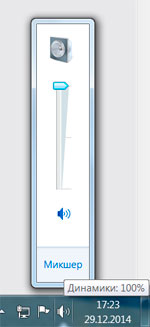
На второ място. Чрез контролния панел е секция "звук", където намираме свойствата на възпроизвеждане нашето устройство. В раздела "Допълнителни възможности" под "изравняване звук" Проверка на кутийката и да проверя обема на желания файл.
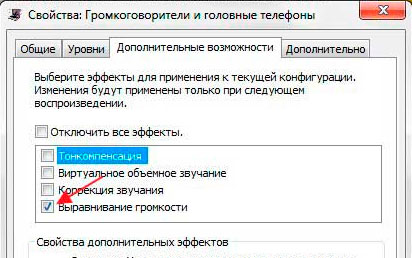
На трето място. Свържете външните високоговорители с вграден усилвател (за компютър).
Четвърто. Аудио кодеци, за да достави пакет K-Lite Codec-, такъв пакет е лесно да се изтегли от официалния сайт и просто стартирайте Търсения файла. Заедно с кодек е инсталиран и Media Player Classic играч. Стартирайте файла с тих звук в Media Player Classis и погледнете раздел възпроизвеждане → Филтър → FFDShow аудио декодер. И тук ние намираме точката (вляво) Обем и трябва да кликнете върху левия бутон на мишката. След това ще се отвори прозорец с контрол на силата на звука, регулирате силата на звука, както ви е необходимо.

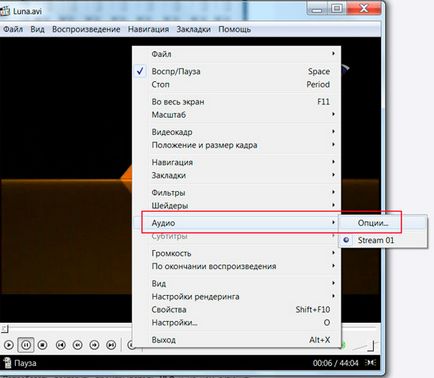
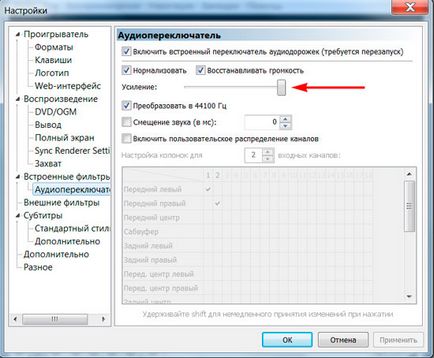
Пето. Можете да опитате да отворите настройките на обем миксер с поставката. Има изберете динамика → → подобрение EQ и EQ, когато той се появи, след това плъзгачите, за да превод нагоре и да поддържа тази позиция, тъй като настройката. Но понякога в менюто еквалайзер е невъзможно да се регулира честотата и можете да изберете само вече предварително зададени настройки.
Шесто. Както в точка в пет стъпки в създаването на подобрение и сложи на проверката на елементите на еквалайзера виртуален звук и силата на звука. Това може да се добави звук.
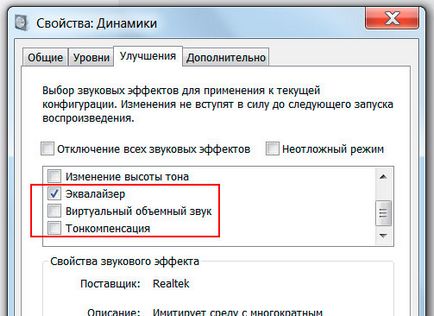
Седмата. Както и в пета стъпка, ние да премине в по-добри звук тонколони и сложи проверката само в точката на силата на звука (останалата празна) и върховата нотка ", за да деактивирате всички звукови ефекти." След това кликнете върху "Приложи" и "ОК".
Осма. Опитайте се да поставите плейъра VLC, и да го включи във файл и след създаване на силата на звука.
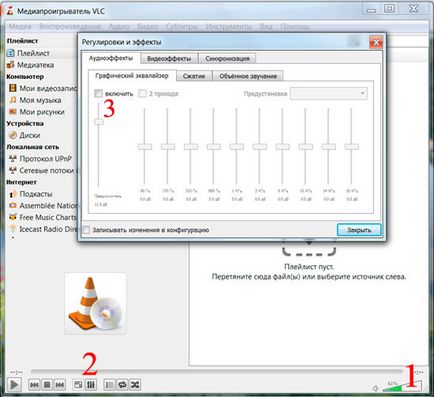
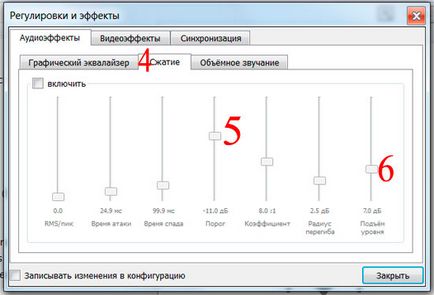
Девети. Използване на програмата за увеличаване на обема на лаптоп. Задайте Letasoft Sound Booster. което ще увеличи обема на 5 пъти по всички приложения, включително играчи. За разлика от VLC Media Player и Classis, която контролира силата на звука може да се играе само на своите файлове.
Ние трябва да помним, че прекомерното звук може да увреди вградените високоговорители. На първо място, ще има смущения във формата на отпадане, а след това да спре да работи напълно вградени високоговорители.